电视投屏-长虹电视与手机、电脑投屏的方法,下载安装必捷投屏TV版
长虹电视与手机、电脑的投屏方式有多种,其中包括使用必捷投屏TV版等第三方投屏软件。以下将详细介绍长虹电视如何与手机、电脑进行投屏,并说明如何下载安装必捷投屏TV版。
长虹电视与手机投屏
使用视频APP自带投屏功能
确保手机和长虹电视连接在同一Wi-Fi网络下。
打开手机上的视频APP(如腾讯视频、爱奇艺等),播放想要观看的视频。
点击视频右上角的“TV”投屏图标,选择长虹电视作为投屏设备。
连接成功后,电视就会开始播放手机上的视频内容。
使用手机设置中的无线投屏功能
对于安卓手机,进入设置菜单,找到“无线投屏”或类似选项,开启后等待搜索到长虹电视设备,点击连接。
对于苹果手机,通过控制中心点击“AirPlay”或“屏幕镜像”,选择对应的长虹电视名称进行连接。
使用第三方投屏软件(如必捷投屏TV版)
在长虹电视的应用商店中搜索并下载“必捷投屏TV版”或其他支持的投屏应用。
打开下载好的投屏应用,并按照提示进行初始设置。
在手机应用商店中下载与电视端相同的投屏应用(如必捷投屏手机版),并打开它。
手机和电视端同时运行投屏应用后,手机上会显示可以连接的设备列表,选择长虹电视进行连接。
连接成功后,手机屏幕的内容将会实时投射到长虹电视上。
长虹电视与电脑投屏
使用Miracast功能
确保长虹电视和电脑都支持Miracast功能,并连接在同一Wi-Fi网络下。
在长虹电视上启用Miracast功能(通常位于设置菜单中的“投屏”或“无线显示”选项)。
在电脑上打开“投影到这台电脑”功能(Windows系统),并选择“连接到无线显示器”。
在电脑上的设备列表中找到并选择长虹电视进行连接。
连接成功后,电脑屏幕的内容就会投射到长虹电视上。
使用第三方投屏软件(如必捷投屏)
在长虹电视的应用商店中下载并安装“必捷投屏TV版”。
在电脑上下载并安装与电视端兼容的投屏软件(如必捷投屏电脑版)。
打开电脑和电视上的投屏软件,并按照提示进行连接设置。
连接成功后,电脑屏幕的内容就会实时投射到长虹电视上。
下载安装必捷投屏TV版
在长虹电视上打开应用商店
使用长虹电视的遥控器,进入电视的主界面。
找到并点击“应用商店”或类似的图标,进入应用商店界面。
搜索并下载必捷投屏TV版
在应用商店的搜索框中输入“必捷投屏”或相关关键词。
在搜索结果中找到“必捷投屏TV版”并点击下载。
安装并运行必捷投屏TV版
下载完成后,按照电视上的提示进行安装。
安装完成后,打开必捷投屏TV版并按照提示进行初始设置。
连接手机或电脑进行投屏
确保手机或电脑与长虹电视连接在同一Wi-Fi网络下。
在手机或电脑上下载并安装与电视端相同的投屏应用(如必捷投屏手机版或电脑版)。
打开手机或电脑上的投屏应用,并按照提示进行连接设置。
连接成功后,手机或电脑屏幕的内容就会实时投射到长虹电视上。
通过以上步骤,您可以轻松地将长虹电视与手机、电脑进行投屏连接,享受更加丰富的视觉体验。